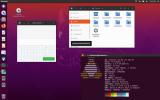Hur man ställer in RocketChat-server på Linux
Vill du vara värd för din egen gruppchatt istället för att lita på tjänster som Slack och etc? Överväg att prova RocketChat. Det är en öppen källkod, slackliknande samarbetschattprogram med massor av liknande funktioner som videokonferenser, flera chattkanaler, DM-stöd, röstsamtal och mer.
Installera RocketChat via Snaps
RocketChat-serverprogramvaran kan vara mycket tråkig att komma igång. Det kräver mycket manuell konfiguration och initial manuell installation annars. Om du bara vill installera programvaran och komma igång är att köra Ubuntu-snap-paket på en server ett bra sätt att komma runt den annars tråkiga installationsprocessen.
Många Linux-användare kanske låter sig använda Snaps på en server men de är inte bara för skrivbordet. Faktum är att många olika serververktyg långsamt tar sig till Snap-butiken. Dessutom är det nu lättare än någonsin för de flesta Linux-distributioner att enkelt installera snapdoch ta tag i dessa paket. För att installera RocketChat-serverprogramvaran på din Linux-server ska du först ta reda på om den verkligen kan köra snapd (den kan antagligen). Sedan,
följ vår guide för hur du ställer in Snaps.När snapd körs, installerar du helt enkelt den senaste versionen av RocketChat-serverprogramvaran:
sudo snap installera rocketchat-server
RocketChat-klient via Snaps
Även om den här guiden huvudsakligen är inriktad på att få servern att köras, kommer många att vilja lära sig att installera Linux desktop-klienten också. Precis som serverprogramvaran är skrivbordsklienten lätt att installera via snap. Gör så här för att installera:
sudo snap installera rocketchat-desktop
Installera RocketChat via Docker Container
De som inte vill installera Rocket Chat på servern genom manuell konfiguration, men inte heller vill använda snaps har ett andra alternativ för snabb och enkel installation: RocketChat via Docker Behållare. Liksom Snap-versionen kommer de som väljer att dra serverprogramvaran via Docker Hub en (mestadels) förkonfigurerad chattserverinställning. Du behöver inte manuellt installera och konfigurera saker som Nginx. Snarare är allt du behöver rätt i en kompakt behållare.
För att starta, vara säker på att du har installerat Docker på din Linux-server (eller Linux-skrivbordet). När den är installerad drar du den senaste RocketChat-behållaren.
Ta tag i den senaste versionen
su docker pull rocketchat / rocket.chat: senaste
Ta en specifik version
Om du vill ta en specifik version av RocketChat via en Docker-behållare måste du ange versionnumret. Byt ut det exakta versionnumret med X: erna i kommandot. Är du inte säker på vilken version du ska ta? Se Rocket Chat-webbplatsen för information. Dra sedan den senaste behållaren med:
docker pull rocketchat / rocket.chat: vX.X.X
Gripa den stabila versionen (officiellt godkänd av Docker)

Att dra den senaste versionen av serverprogramvaran är ett bra sätt att säkerställa att användare alltid upplever de senaste funktionerna när de släpps. Tyvärr är det inte alltid bra att ha den senaste programvaran. Saker kan bryta, och i en produktionsmiljö är detta en mardröm. Lyckligtvis finns det en version av Rocket Chat-programvaran som är "stabil". Denna version är officiellt sanktionerad av Docker och är den stabila versionen.
Dra den från Docker Hub med:
docker pull rocket.chat
Konfigurera RocketChat-servern
När programvaran slutar på saker som tas om hand är allt som återstår att konfigurera allt. 100% av all konfiguration för chattserverprogramvaran i RocketChat är med webbgränssnittet. För att öppna adminpanelets webbgränssnitt måste du först hitta serverns IP-adress. Kom ihåg att IP-adresser skiljer sig åt om användare har tillgång till det via LAN eller via Internet (via en VPS och etc).
Obs: de som använder RocketChat via Docker-behållaren bör följa de ytterligare instruktionerna som finns på bildavläsningen.
Det är enkelt att komma åt UI via LAN eftersom alla användare redan kommunicerar och interagerar med servern i nätverket. Så här räknar du ut den interna LAN-IP-adressen för servern:
ip addr show | grep "inet 192.168"
Att kombinera “ip addr show” med grep gör det enkelt att filtrera bort den interna IP-adressen för servern. Ta denna IP-adress och anslut den till en webbläsare. Till exempel:
http://192.168.1.100:3000
De som använder Rocket Chat via internet kommer att behöva port framåt port 3000 och använda den externa IP-adressen snarare än den interna.
Ställa in allt
Det första steget för att ställa in allt är att logga in. De flesta, om inte alla alternativ är inställda som standard. Inga inställningar kräver konfiguration, eftersom standardvärdena är ganska förnuftiga. Användare kan enkelt DM fram och tillbaka och skapa kanaler (om administratören har gett dem tillstånd att göra det via inställningarna). Den första användaren som registrerar sig kommer automatiskt att vara ett administratörskonto.

För att komma till admininställningarna, klicka på pilen bredvid användarnamnet och välj “administration”. I det här området är det möjligt att importera data från en befintlig Slack-installation, Hipchat och många andra typer av samarbetsvilliga teamchattprogram.
Låt användarna gå till IP-adressen och skapa ett konto. Därifrån kan de gå med i en kanal. Alternativt instruera användare att installera chattklienten (via snap). Det finns också versioner tillgängliga för andra plattformar.
Andra sätt att installera RocketChat
Det finns många olika sätt att installera Rocket Chat. Om du använder Snaps eller om Docker inte kommer att fungera för dig, överväga att kolla in de andra sätten det är möjligt att distribuera chattserverprogramvaran. Det finns många, många olika alternativ, inklusive: FreeBSD, Windows, olika värdleverantörer och till och med Raspberry Pi.
Sök
Nya Inlägg
Hur man använder Xbox One-kontroller över Bluetooth på Linux
Till skillnad från andra Bluetooth-kontroller, Xbox One-controller ...
Hur man använder det klassiska Unity Desktop i Ubuntu 20.04
Trots att Canonical drog ner Ubuntu Unity desktop 18.04, det är for...
5 bästa Linux-krypteringsverktyg att installera
Tala om kryptering är ett populärt ämne i dag eftersom fler och fle...